
在如今这个科技发达的时代,电脑已经成为人们日常工作和生活中不可或缺的工具。然而,使用过程中出现的一些问题却常常让人感到困扰。尤其是对于 Dell 笔记本电脑用户来说,进入省电模式后无法唤醒黑屏的问题,时常令人感到无奈。本文将为您分析这个问题的原因,并提供相应的解决方案。
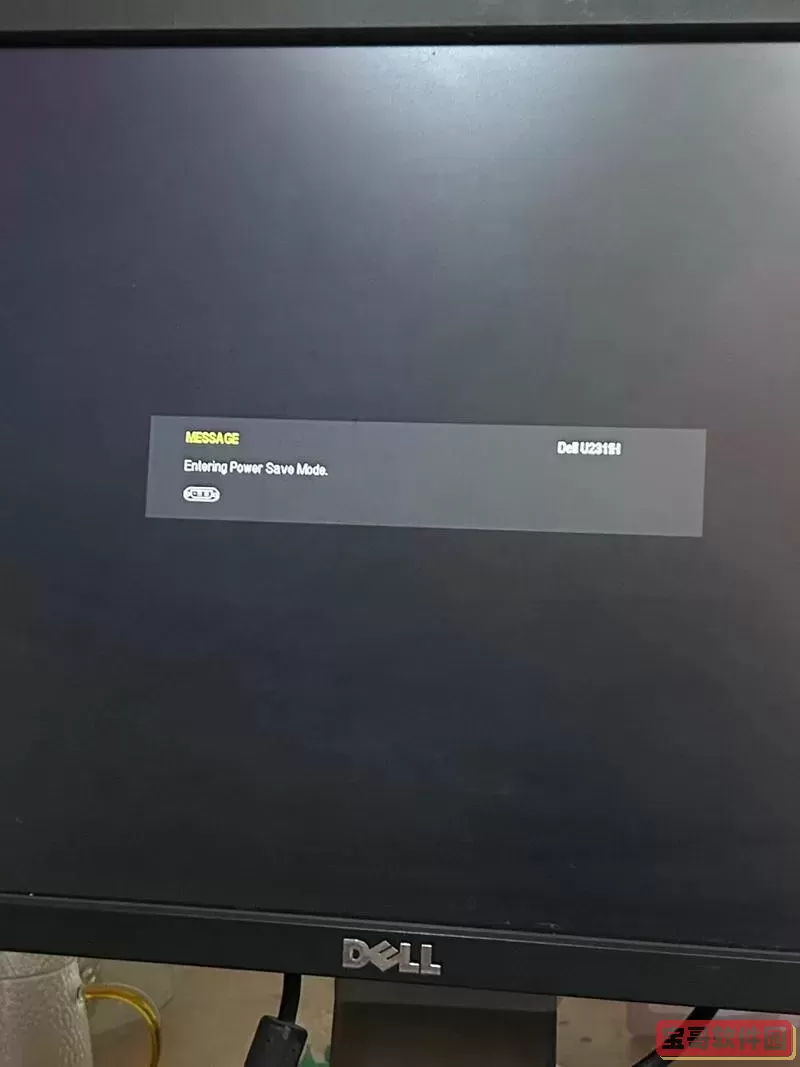
当 Dell 笔记本电脑进入省电模式后,你的屏幕可能会变黑,而此时按下键盘上的任意键或点击触控板都无法唤醒屏幕。这种情况通常发生在长时间不活动后,电脑系统自动进入省电模式,以降低功耗和延长电池寿命。然而,无法唤醒黑屏的现象却给用户带来了困扰,特别是在急需使用电脑的情况下,这种问题尤为令人沮丧。
1. 驱动程序问题:有时,显卡驱动程序可能出现故障,导致电脑无法正常唤醒屏幕。这种情况通常可以通过更新或者重装驱动程序来解决。
2. 系统设置错误:在操作系统的电源管理设置中,有些选项可能会导致电脑在省电模式下无法正确唤醒。这种情况下,调整相关设置或恢复默认设置可能是个解决办法。

3. 硬件故障:虽然不常见,但如果机器本身存在硬件故障,比如显示屏或者主板的问题,都会导致无法唤醒。这需要联系专业人员进行检修。
面对这一问题,有多种解决方式可以尝试,具体如下:
1. 检查驱动程序:
进入“设备管理器”,找到“显示适配器”,查看是否有更新的驱动程序可供下载。

下载并安装最新版本的显卡驱动程序,重启电脑。
2. 调整电源管理设置:
在“控制面板”中,选择“电源选项”。
点击当前使用的电源计划旁边的“更改计划设置”。
进入“更改高级电源设置”,确保“睡眠”选项下的设置是合适的,尤其是“允许唤醒定时器”选项要设置为“启用”。
3. 重启计算机:
如果以上步骤未能解决问题,可以尝试长按电源键强制关机重启计算机。有时,重启可以清除系统缓存和暂时的故障。
4. 使用外接屏幕:
如果条件允许,可以尝试连接一个外接显示器,有时外接显示器能够正常显示。而如果能正常显示,说明是笔记本内部显示硬件出现了问题。
5. 恢复系统:
如果问题依然存在,可以考虑进行系统还原,选择一个较早的还原点,回到未出现问题的状态。
为了防止今后再次出现类似的问题,用户可以采取一些预防措施:
定期更新驱动程序和操作系统,以确保系统稳定性及安全性。
合理设置电源管理选项,避免设置过于激进的省电模式。
在不使用电脑时,养成良好的习惯,定期手动进入休眠状态,而非等待系统自动处理。
总而言之,Dell 笔记本电脑进入省电模式后无法唤醒黑屏的现象,常常与驱动程序、系统设置或硬件故障有关。通过以上的分析和解决方案,相信大多数用户可以顺利解决这一问题,恢复正常使用电脑。如果尝试以上方法仍然无效,建议及时联系 Dell 官方客服或专业维修人员进行深度检查。